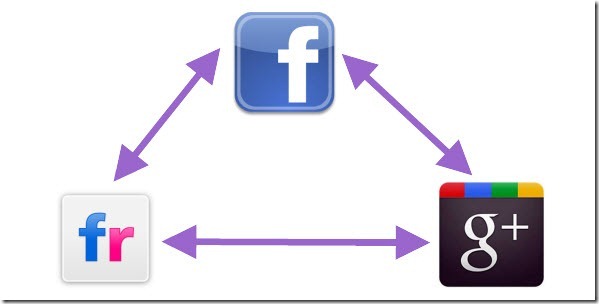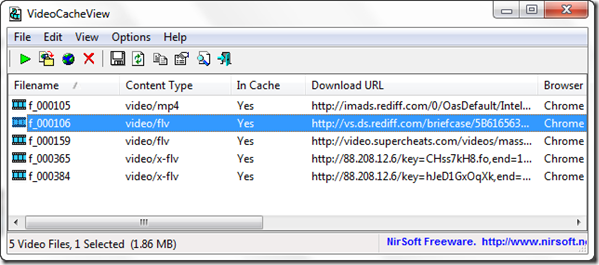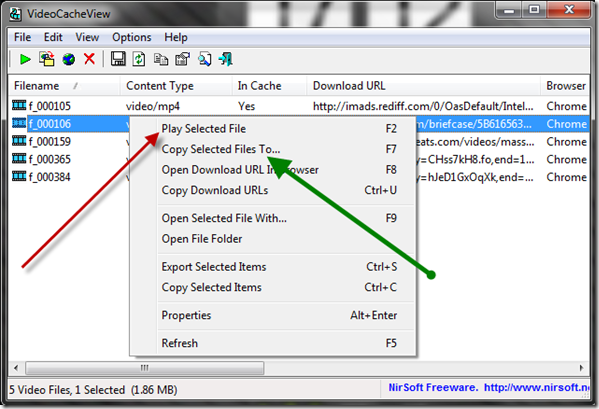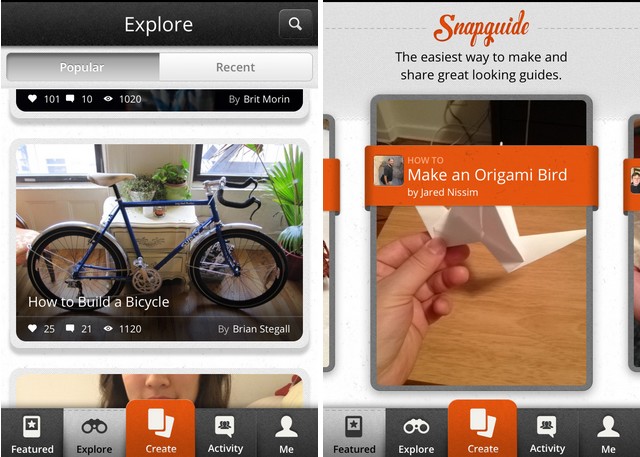Desde que se creo Google+ estoy tratando de conversera a mis contactos de facebook que prueben esta mas o menos nueva red social con varias caracteristicas nuevas, que para el usuario de facebook se les puede presentar algo diferentes, pero en fin una de las grandes diferencias que tiene google + es que sos total y unico dueño de lo que pongas op expongas de en tu google plus lo que al contrario de facebook, no eres dueño de nada como por ejemplo tus fotos
Google+ se lanzó y, a pesar de que muchos estamos a la expectativa que de pueda correr con la misma suerte de Google Wave, ya son miles las personas que están usando la red social de la gran “G”. Todavía es muy prematuro para decir si será un éxito o no, pero lo interesante de todo es que ya está aquí y lo ideal es probarla.
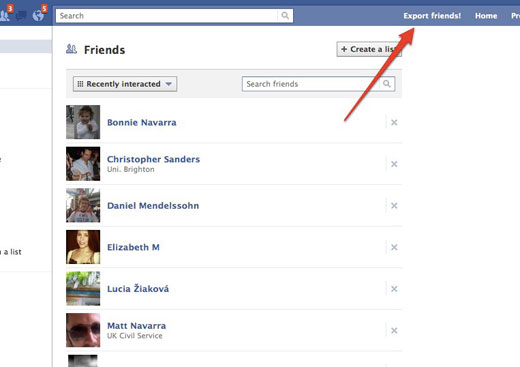
Si fueron de los afortunados en ser invitados por Google o algún alma caritativa al nuevo servicio, se habrán dado cuenta que sólo permite buscar amigos de Hotmail y Yahoo!, por lo que restringieron el acceso a otras redes como Facebook y Twitter.
Sin embargo, una alternativa para quienes quieren redundar y tener los mismos contactos en Facebook y en Google+, aquí hay una solución.
La forma de importar tus amigos de Facebook a Google+ es a través de una extensión que conocíamos desde hace un tiempo llamadas Facebook Friend Exporter con la que vamos a agregar una nueva a opción a Facebook.
Luego de instalar la extensión, nos dirigimos a Facebook y visualizamos “Export Friends” (referencia la imagen superior) en la parte superior derecha, al hacer clic vamos a comenzar a seleccionar la cantidad de amigos que vamos a querer exportar.
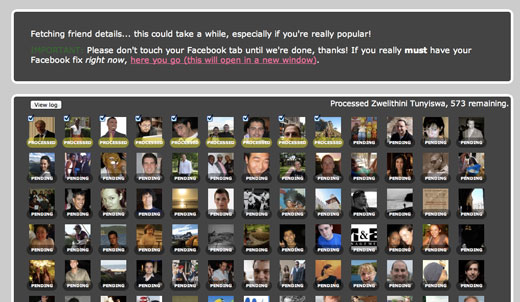
Con este extensión simplemente estamos agregando nuestros amigos de Facebook como contactos de Gmail, lo que automáticamente se convierten en sugerencias en la sección de Google+, tras aparecer allí simplemente hay que seleccionar el circulo y agregar un nuevo contacto.
Nota: Las invitaciones están desactivadas por la gran cantidad de personas que están utilizando el servicio, sin embargo, es bueno tener es este tip para cuando vuelvan a estar disponibles.
Google+ se lanzó y, a pesar de que muchos estamos a la expectativa que de pueda correr con la misma suerte de Google Wave, ya son miles las personas que están usando la red social de la gran “G”. Todavía es muy prematuro para decir si será un éxito o no, pero lo interesante de todo es que ya está aquí y lo ideal es probarla.
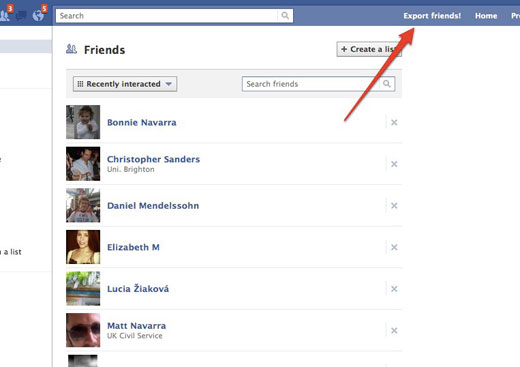
Si fueron de los afortunados en ser invitados por Google o algún alma caritativa al nuevo servicio, se habrán dado cuenta que sólo permite buscar amigos de Hotmail y Yahoo!, por lo que restringieron el acceso a otras redes como Facebook y Twitter.
Sin embargo, una alternativa para quienes quieren redundar y tener los mismos contactos en Facebook y en Google+, aquí hay una solución.
La forma de importar tus amigos de Facebook a Google+ es a través de una extensión que conocíamos desde hace un tiempo llamadas Facebook Friend Exporter con la que vamos a agregar una nueva a opción a Facebook.
Luego de instalar la extensión, nos dirigimos a Facebook y visualizamos “Export Friends” (referencia la imagen superior) en la parte superior derecha, al hacer clic vamos a comenzar a seleccionar la cantidad de amigos que vamos a querer exportar.
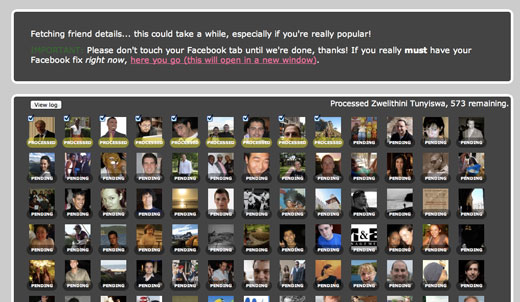
Con este extensión simplemente estamos agregando nuestros amigos de Facebook como contactos de Gmail, lo que automáticamente se convierten en sugerencias en la sección de Google+, tras aparecer allí simplemente hay que seleccionar el circulo y agregar un nuevo contacto.
Nota: Las invitaciones están desactivadas por la gran cantidad de personas que están utilizando el servicio, sin embargo, es bueno tener es este tip para cuando vuelvan a estar disponibles.